Δημιουργήστε άμεσα κομμάτια Karaoke με Vocal Reducer
Το Διαδίκτυο είναι γεμάτο από διάφορα άρθρα που δηλώνουν τη δική τους μέθοδο μείωσης φωνητικών από τραγούδια, ώστε να μπορείτε να δημιουργήσετε γρήγορα τη δική σας μουσική καραόκε. Μερικοί προσπαθούν να σας πουλήσουν ακριβό υλικό, ενώ άλλοι διαφημίζουν λύσεις λογισμικού για να απαλλαγούν από τα φωνητικά, φθηνά, και τα δύο, ωστόσο, είναι περισσότερο ένα malarkey μάρκετινγκ. Αν και δεν είναι απολύτως εύλογο να αφαιρέσετε φωνητικά από ένα τραγούδι, το διαθέσιμο λογισμικό βοηθά στη μείωση τους σε κάποιο βαθμό. Καθώς τα φωνητικά τοποθετούνται στο κέντρο του μίγματος ήχου και κατανέμονται εξίσου μεταξύ αριστερά και δεξιά κανάλια, μπορείτε να τα αφαιρέσετε από συγκεκριμένα τραγούδια (αν και ο συνολικός τόνος της μουσικής θα είναι επηρεάζονται). Έχουμε δοκιμάσει μερικές διαφορετικές εφαρμογές για να αφαιρέσουμε τα φωνητικά, αλλά καμία από αυτές δεν θα αρκούσε στη δουλειά. Εάν έχετε μερικά τραγούδια που βρίσκονται γύρω, για τα οποία σκοπεύετε πραγματικά να δημιουργήσετε κομμάτια καραόκε, τότε μπορείτε να δώσετε
Φωνητικός μειωτής ένας πυροβολισμός. Αν και δεν είναι τέλειο (όπως σε πολλές άλλες λύσεις), λειτουργεί σε ορισμένα κομμάτια, ειδικά αν προσαρμόσετε σωστά τις τιμές των τριών διαθέσιμων ρυθμίσεων. Περισσότερες λεπτομέρειες σχετικά με το Vocal Reducer μπροστά.Η εφαρμογή φαίνεται αρκετά πρωτόγονη με την απλή διεπαφή χρήστη και όχι πολλές ρυθμίσεις. Όταν το ξεκινήσετε, το πρώτο πράγμα που πρέπει να κάνετε είναι να επιλέξετε το αρχείο προέλευσης. Κάντε κλικ Αρχείο μενού και επιλέξτε Φορτώνω, ακολουθούμενο από την επιλογή του αρχείου προέλευσης. Τόσο το αριστερό όσο και το δεξί κανάλι του θα εμφανιστούν σε κυματομορφή στην κύρια διεπαφή. Υπό Αναπαραγωγή ενότητα, υπάρχουν Παίξτε Πλήρης, Αναπαραγωγή από, Επιλογή επιλεγμένου, Παύση και Να σταματήσει κουμπιά. Δίπλα Αναπαραγωγή είναι το Θέσεις ενότητα, που δείχνει Διάρκεια ήχου, καθώς Αρχίστε, Τέλος και (σύνολο) Διάρκεια ώρα του Επιλογή και Ορατό εύρος.

Η αφαίρεση των φωνητικών είναι εύκολη ως πίτα. Μετά την επιλογή τραγουδιού, κάντε κλικ στο Φωνητικός μειωτής στο μενού για να ανοίξει μείωση / αφαίρεση φωνητικών κονσόλα. Το πλαίσιο κονσόλας περιέχει ένα τρίο ρυθμίσεων (Φωνητική εξασθένηση, Κέρδος και Συχνότητα διακοπής). Κατά τη διάρκεια της δοκιμής, έπρεπε να διαμορφώσω διαφορετικές ρυθμίσεις για μοναδικά κομμάτια που έριξα σε αυτό. Για παράδειγμα, κατά την αφαίρεση φωνητικών από τον Chris Daughtry's Σπασμένος, Χρησιμοποίησα σχεδόν 450 Συχνότητα διακοπής για να λάβετε ικανοποιητικά αποτελέσματα. Θα πρέπει να σημειωθεί ότι η μετακίνηση της συχνότητας αποκοπής σε πολύ υψηλή δεν συνιστάται, καθώς θα προκαλέσει σοβαρή παραμόρφωση του ήχου. Αφού διαμορφώσετε τις ρυθμίσεις σας, κάντε κλικ στο Εντάξει για να αφαιρέσετε τα φωνητικά.
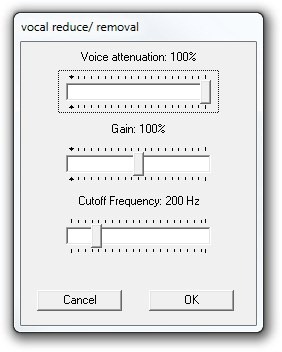
Παρόλο που το Vocal Reducer δεν είναι άψογο και μπορεί να μην λειτουργεί σε όλα τα τραγούδια σας, κάνει σχεδόν το δουλειά αν το ρυθμίσετε σωστά (και ίσως χρειαστεί να δοκιμάσετε μερικές φορές για να βρείτε το σωστό σετ Παράμετροι). Η εφαρμογή λειτουργεί σε Windows XP, Windows Vista, Windows 7 και Windows 8. Η δοκιμή έγινε σε Windows 7 Ultimate, 64-bit.
Λήψη Vocal Reducer
Έρευνα
Πρόσφατες δημοσιεύσεις
Διαδικασία χάκερ - Συμπαγής αλλά προηγμένος εξερευνητής διεργασιών των Windows
Ως αναθεωρητής λογισμικού, έχω δει Διαχειριστές εργασιών και εξερευ...
Πώς να ελέγξετε και να απενεργοποιήσετε το compactOS στα Windows 10
Τα Windows 10 ενδέχεται να εκτελούνται σε συμπιεσμένη κατάσταση στο...
Πώς να προβάλετε το ιστορικό φωνητικής αναζήτησης Cortana στα Windows 10
Η Cortana μπορεί να ανταποκριθεί σε φωνητικές εντολές. Μπορείτε να ...



